كيفية فتح بطاقة SIM على Google Pixel 6 و 6 Pro
Miscellanea / / November 15, 2021
حاليا ، جوجل بكسل 6 و هاتف Pixel 6 Pro متوفرة في الولايات المتحدة والمملكة المتحدة وكندا وأيرلندا وأستراليا وألمانيا وفرنسا واليابان وتايوان. لذا ، يمكننا أن نفهم أن هناك الكثير من المناطق التي فاتتها Google ولن تنشر على الأرجح تلك البلدان. الآن ، إذا كنت تخطط للحصول على سلسلة Pixel 6 جديدة أو اشتريت بالفعل واحدة من خارج منطقتك ، فيمكنك مراجعة هذا الدليل للحصول على افتح بطاقة SIM على Google Pixel 6 و 6 Pro بسهولة.
هذا الدليل خاص بـ T-Mobile Google Pixel 6/6 Pro المقفل والذي يمكن إلغاء قفله بحيث يمكنك استخدام أي من بطاقات SIM بغض النظر عن أي منطقة. لا تقدم الأجهزة المقفلة بواسطة شركة الاتصالات سوى بطاقات SIM وخدمات محددة لشركات الجوال خارج منطقة الجزاء اعتمادًا على المنطقة. ولكن بمجرد فتح قفل شركة الجوّال من أحد الأجهزة ، ستتمكن من البدء في استخدام مشغلات SIM الأخرى وخدماتها وفقًا لمنطقتك. لذا ، دعنا ننتقل إليه.
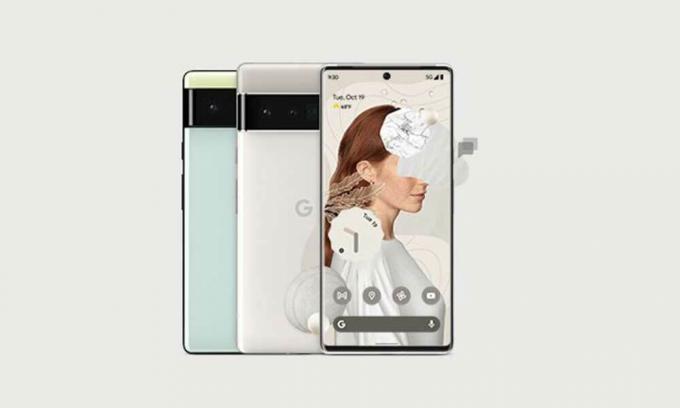
محتويات الصفحة
-
كيفية فتح بطاقة SIM على Google Pixel 6 و 6 Pro
- 1. إعادة تعيين رئيسي من الإعدادات
- 2. تجاوز التنشيط بدون شبكة Wi-Fi أو بطاقة SIM
- 3. متطلبات مبدئية
- 4. تمكين ADB و Fastboot (أدوات النظام الأساسي)
كيفية فتح بطاقة SIM على Google Pixel 6 و 6 Pro
شكر كبير ل ليبون 625 (عضو XDA) لمشاركة الطريقة المفيدة لفتح / إزالة قفل بطاقة SIM في سلسلة T-Mobile Google Pixel 6. طريقة الفتح بسيطة حقًا ويمكن إجراؤها في غضون دقيقتين. لذلك ، تأكد من اتباع جميع الطرق واحدة تلو الأخرى لإكمال المهمة.
1. إعادة تعيين رئيسي من الإعدادات
بادئ ذي بدء ، ستحتاج إلى إجراء إعادة تعيين إعدادات المصنع على جهاز T-Mobile Pixel 6/6 Pro الخاص بك باتباع الخطوات أدناه. تعمل إعادة الضبط الرئيسية (إعادة ضبط المصنع) بشكل أساسي على استعادة نظام الجهاز والتكوين إلى إعدادات المصنع الأصلية.
ملحوظة: سيؤدي إجراء إعادة ضبط المصنع إلى حذف بياناتك الشخصية على وحدة التخزين الداخلية مثل التنزيلات ونغمات الرنين والصور والتطبيقات وجهات الاتصال والبريد الصوتي المرئي وما إلى ذلك. لا يحذف البيانات المخزنة على بطاقة SIM. لذلك ، يوصى بأخذ نسخة احتياطية كاملة من البيانات قبل القيام بأي شيء آخر.
- كما ذكرنا ، خذ فقط النسخ الاحتياطي الكامل للبيانات لجهازك.
- الآن ، اذهب إلى إعدادات القائمة في سلسلة Pixel 6. [يمكنك أيضًا التمرير سريعًا من الشاشة الرئيسية لعرض تطبيقاتك]
- بمجرد أن تكون على إعدادات التطبيق ، اضغط على نظام > اذهب إلى خيارات إعادة تعيين.
- انقر على محو جميع البيانات (إعادة ضبط المصنع) > تحديد محو جميع البيانات.
- إذا طُلب منك ذلك ، فتأكد من إدخال رقم التعريف الشخصي أو كلمة المرور التي تستخدمها لإلغاء قفل الشاشة.
- الآن ، اضغط على محو جميع البيانات > إذا طُلب منك ، قم بتأكيد المهمة.
- أخيرًا ، سيتم إعادة تشغيل الجهاز ، والبدء في إعادة التعيين إلى إعدادات المصنع.
- قد يستغرق الأمر بعض الوقت ويتم التمهيد تلقائيًا في النظام مرة أخرى.
2. تجاوز التنشيط بدون شبكة Wi-Fi أو بطاقة SIM
بمجرد تشغيل الجهاز في النظام ، تأكد من تخطي عملية الإعداد الأولية وعدم إدخال بطاقة SIM. أيضًا ، لا تتصل بشبكة Wi-Fi اعتبارًا من الآن حتى تقوم بإلغاء قفل مشغل شبكة الجوال. [من المهم]
3. متطلبات مبدئية
- ستحتاج إلى جهاز كمبيوتر وكابل USB.
- اشحن بطارية الجهاز بشكل كافٍ.
- تحميل هذا برنامج تشغيل Android USB على جهاز الكمبيوتر.
- تثبيت أدوات منصة Android SDK على جهاز الكمبيوتر.
- سوف تحتاج إلى تفعيل تتبع الفلاش على هاتف Pixel 6/6 Pro أيضًا.
4. تمكين ADB و Fastboot (أدوات النظام الأساسي)
- بادئ ذي بدء ، سيتعين عليك استخراج (فك ضغط) ملف Platform Tools الذي تم تنزيله على جهاز الكمبيوتر.
- ثم انتقل إلى مجلد أدوات النظام الأساسي المستخرج> التالي ، انقر فوق شريط العنوان داخل المجلد.
- نوع كمد وضرب يدخل لفتح موجه الأمر.
- الآن ، تأكد من توصيل جهاز T-Mobile Google Pixel 6/6 Pro بجهاز الكمبيوتر باستخدام كابل USB.
- بمجرد توصيل الجهاز ، قم بتشغيل الأمر التالي في نافذة موجه الأوامر:
أجهزة adb
- بعد ذلك ، تأكد من تفويض موجه تصحيح أخطاء USB على هاتفك (إذا ظهر).
- إذا كان جهازك متصلاً بشكل صحيح في وضع adb ، فسيظهر معرف الجهاز في موجه الأوامر. [إذا لم يكن الأمر كذلك ، فما عليك سوى إعادة تثبيت برنامج تشغيل Android USB على جهاز الكمبيوتر وحاول تنفيذ الخطوات مرة أخرى]
- حان الوقت الآن لتنفيذ الأمر التالي في نافذة موجه الأوامر:
قذيفة بنك التنمية الاسيوى
- الآن ، تأكد من تنفيذ الأمر التالي لإلغاء تأمين بطاقة SIM المقفلة بواسطة شركة الجوال بسهولة على Google Pixel 6 أو Pixel 6 Pro:
pm uninstall -k --user 0 com.google.android.apps.work.oobconfig
- بمجرد الانتهاء من ذلك ، افصل كابل USB من الجهاز ، وأعد تشغيل الهاتف لتطبيق التغييرات.
- يتمتع! الآن ، ما يسمى بـ T-Mobile Google Pixel 6 أو Pixel 6 Pro ليس جهازًا محددًا مقفلًا بواسطة شركة T-Mobile بعد الآن. هذا يعني أنه يمكنك ببساطة إدخال أي بطاقة SIM لشبكة الجوال على الجهاز حسب المنطقة أو الموقع والبدء في استخدام الخدمة الخلوية على الفور.
يرجى ملاحظة: لا يوجد تأكيد رسمي متاح حتى الآن ما إذا كنت ستتمكن من الحصول على تحديثات OTA أم لا بعد إجراء هذا إلغاء القفل المؤقت. بالإضافة إلى ذلك ، قد لا تعمل طريقة فتح أداة تحميل التشغيل لأن إلغاء تأمين OEM لا يزال غير نشط. لذلك ، قد تحتاج إلى استكشافها بعمق.
هذا كل شيء يا رفاق. نفترض أن هذا الدليل كان مفيدًا لك. لمزيد من الاستفسارات ، يمكنك التعليق أدناه.
تنسب إليه: XDA
الإعلانات


